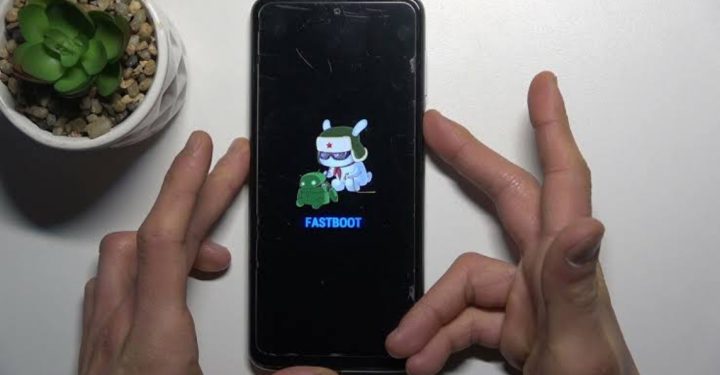Windowsのバージョンを簡単に確認する方法
すべてのユーザーではありません ラップトップ また コンピューター デバイス上にある Windows のバージョンを確認する方法を知っている。したがって、ここではその方法を共有します。
使用している Windows のバージョンを知ることで、どのアプリケーションをインストールできるか、どのアプリケーションをインストールできないかを検討できます。
一般に、現在市場には 2 種類の Windows があります。 ウィンドウズ10 と Windows11.
したがって、ラップトップまたはコンピューターで Windows バージョンを表示する方法に興味がある方のために、次の説明を見てみましょう。
また読む:
システム設定メニュー経由

この方法は非常に簡単で、次の手順に従うだけです。
Windows 10および11の場合
- Windows + I キーの組み合わせをクリックして、設定メニューを開きます
- システムメニューに入ります
- 下にスクロールして「概要」を選択します
- このセクションには、使用されている Windows のバージョンなどのシステム情報が表示されます。
Windows 8および8.1の場合
- 設定メニューに入ります
- そのページの「PC設定の変更」メニューを開きます
- 「PCとデバイス」オプションをクリックします
- 「PC情報」メニューを開きます
- そのセクションで、「Windows について」メニューを開いて、組み込み OS ビルドを確認します。
Windows 7 および XP の場合
- 「スタート」メニューをクリックします
- 検索セクションに「コンピューター」と入力します
- 表示が出たら「コンピュータ」を右クリックします
- 「プロパティ」オプションを選択します
- Windows エディションを検索し、「Windows について」をクリックして Windows バージョンを確認します。
ショートカットボタン経由

Windows のバージョンは次の場所で確認できます。 パソコン またはショートカットを使用してラップトップにアクセスします。手順は次のとおりです。
- Windows キーと R を同時にクリックして、「ファイル名を指定して実行」ダイアログにアクセスします。
- コマンド「winver」を入力し、次のように入力します。
- 次に、「Windows について」ウィンドウが表示されます。箱に記載されている Windows のバージョンとビルド エディションを確認してください。
- このウィンドウを閉じるには、「OK」または右上隅の×ボタンをクリックします。
システム情報メニュー経由
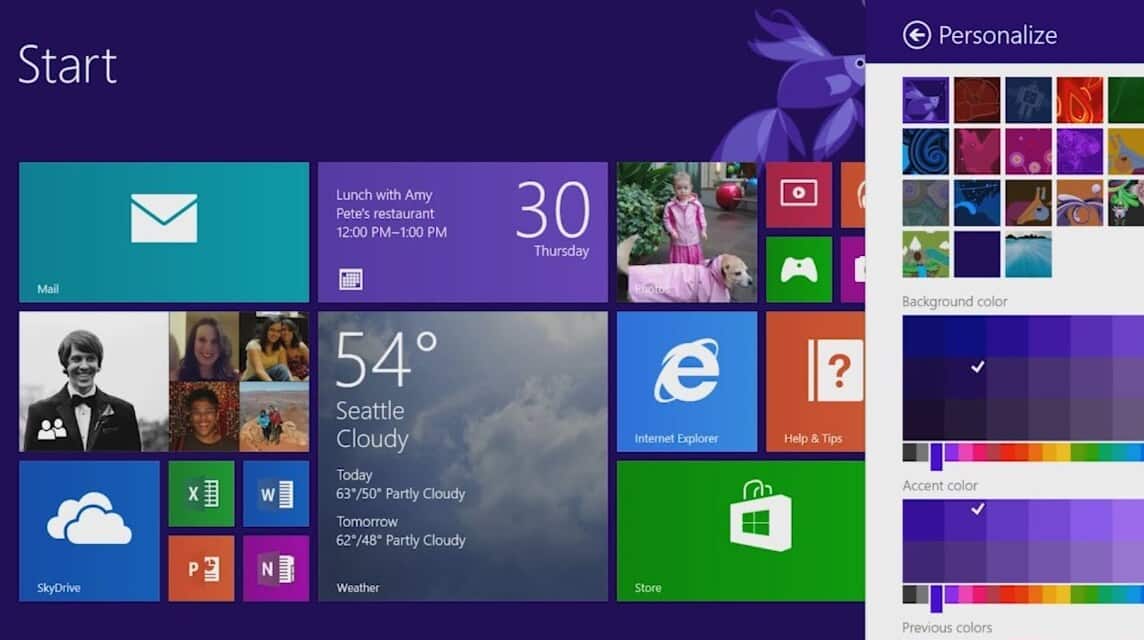
Windows のバージョンを確認する次の方法は、システム情報を使用することです。このメニューでは、Windows のバージョンだけでなく、使用されているラップトップのタイプ、RAM、ビットも確認できます。
- 「スタート」メニューをクリックします
- 「システム情報」と入力し、「Enter」をクリックします
- 次に、「OS 名とバージョン」セクションで Windows PC またはラップトップのバージョンを確認できます。
コマンドプロンプト経由

コマンド プロンプトまたは CMD は、特定のコードを適用することによってのみ開くことができる機能です。ただし、これは Windows のバージョンを確認するために使用するオプションである可能性があります。
- Windows + R キーの組み合わせをクリックして「ファイル名を指定して実行」にアクセスします
- 開いたセクションで「CMD」と入力し、「OK」をクリックします。
- CMD が開いたら、コマンド「ver」を入力して Enter キーを押します。
- Windows のバージョン情報がこのページに表示されるまで待ちます
ファイル エクスプローラー メニューの使用
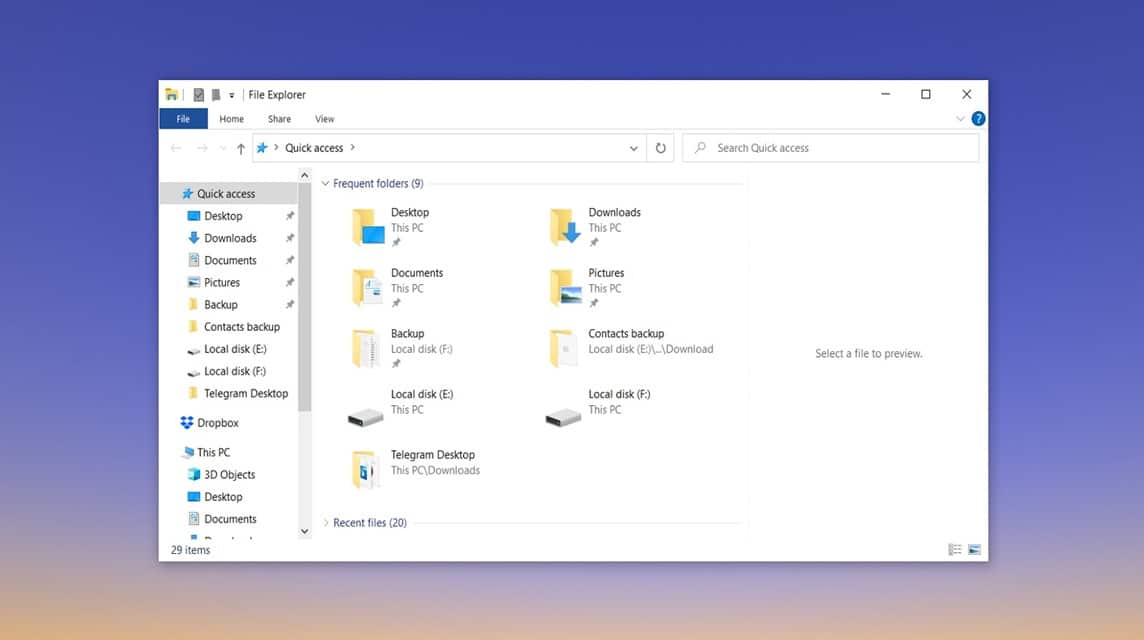
Windows のバージョンを確認するもう 1 つの簡単な方法は、ファイル エクスプローラーを使用することです。これを行うには、次の方法に従います。
- Windows + E キーを同時にクリックします
- 「このPC」を右クリックし、「プロパティ」をクリックします。
- Windows バージョンが [Windows Edition] セクションに表示されるまで待ちます。
バージョン情報メニューから
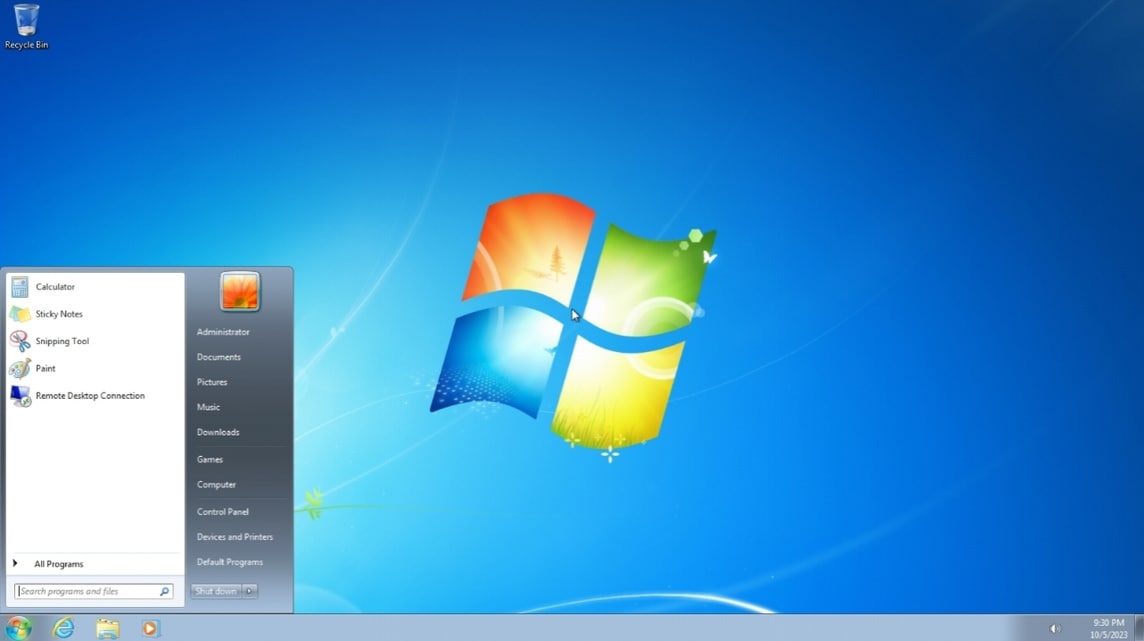
次に、[バージョン情報] メニューからアクセスできます。以下の手順を確認してください。
- 「検索ウィンドウ」列を開きます
- 「PC について」と入力し、次のように入力します。
- 画面が表示されたら、「開く」オプションを選択します
- 次に、システム情報ページが表示されます
- Windows のバージョンを見つけるには、セクションが見つかるまで下にスクロールします。
また読む:
以上が、ラップトップやコンピューター上の Windows のバージョンを確認できるいくつかの方法です。この記事がお役に立てば幸いです!
お気に入りのゲームをすぐに、そして安くチャージすることを忘れないでください。 VCGamers マーケットプレイス!